- иМацрос користе многи јер је савршен алат за снимање и репродукцију послова и задатака који се понављају.
- Корисници, међутим, извештавају да њихов иМацрос не бележи кликове и у овом чланку ћемо истражити неколико једноставних начина да се то поправи.
- У нашем Одељак Гоогле табеле, покривамо још чешћа питања, па не заборавите да га означите.
- Обавезно погледајте наш Веб Аппс Хуб за више сродних водича које су написали наши технички стручњаци.
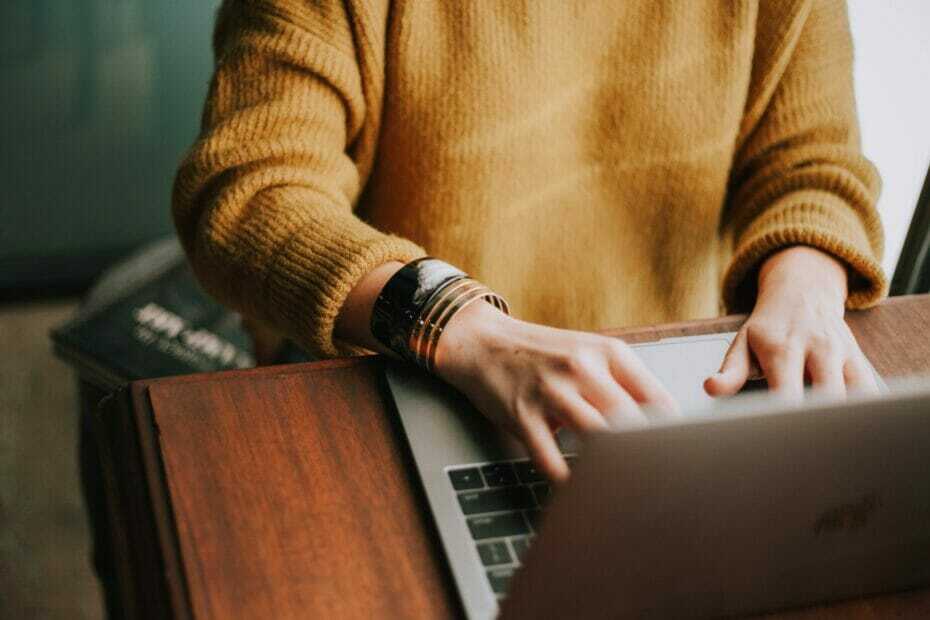
Овај софтвер ће одржавати и покретати управљачке програме, чиме ће се заштитити од уобичајених рачунарских грешака и квара хардвера. Проверите све своје управљачке програме у 3 једноставна корака:
- Преузмите ДриверФик (верификована датотека за преузимање).
- Кликните Покрените скенирање да бисте пронашли све проблематичне управљачке програме.
- Кликните Ажурирај управљачке програме да бисте добили нове верзије и избегли кварове у систему.
- ДриверФик је преузео 0 читаоци овог месеца.
Када понављате исте ствари на свом
претраживач, попуњавање образаца, уношење лозинки и једноставно обављање истог посла изнова и изнова, користећи иМацрос долази у обзир.иМацрос ће вам помоћи да аутоматизујете најчешће обављане задатке и једини је софтвер за аутоматизацију веб који на сву срећу ради са сваком веб локацијом.
Постоје корисници који кажу да иМацрос не бележи њихове кликове. Не брините, у овом чланку ћемо истражити једноставан начин да то поправимо, па будите сигурни да настављате да читате.
Како могу да поправим да иМацрос не снима кликове?
1. Ажурирајте иМацрос

ИМацрос који не снима кликове може бити заиста проблематичан, поготово јер корисници кажу да понекад софтвер ради у реду, док следећег дана неће успети да сними задатак како би требало.
Чини се да је провера да ли имате или не најновија верзија иМацрос-а, могао да реши проблем.
Такође, добра ствар је обележите страницу са белешкама о издању, где можете остати у току са најновијим променама и поправкама на којима су програмери иМацрос радили.
- Отворите цмд из менија Старт.
- Укуцајте следећу команду и покрените ентер:
псекец -и -с цмд.еке - Из системског упита покрените иМацрос.еке.
Обавезно држите лаптоп рачунар отвореним док се извршава наредба иМАцрос. Поред тога, препоручујемо да након завршетка извршите и поновно покретање уређаја.
После тога извршите исту иМацрос наредбу као и пре и проверите да ли су проблеми решени.
3. Погледајте иМацрос вики

На сајту ћете пронаћи одговоре и решења за најчешће техничке проблеме и грешке иМацрос вики страница.
Штавише, овде ћете пронаћи и водиче и водиче који су дизајнирани да вам помогну да пређете уобичајене кораке у коришћењу иМацрос-а.
Лако ћете пронаћи њихову подршку за проблеме на које наилазите док користите иМАцрос.
4. Обратите се подршци за иМацрос

Ако вам ниједно од горе наведених решења није помогло да поправите да иМацрос не бележи ваше кликове, препоручујемо вам да контактирате подршку за иМацрос путем њихове страница форума корисника.
Да бисте могли да им напишете своје захтеве, мораћете да се пријавите користећи своје корисничко име и лозинку за иМацрос.
Штавише, на форумима за подршку иМАцрос-а имате могућност претраживања у претходној дискусији и провере да ли су програмери већ решили ваше проблеме.
Овим ћемо закључити нашу листу решења за решавање проблема са иМацрос-ом, где веб софтвер не бележи кликове.
Као што видите, решења су лака и већина корисника каже да им је једноставно инсталирање најновије верзије иМацрос помогло да реше проблем.
Због многих издања која софтвер има и који се континуирано побољшава, такође је неопходно да проверите страницу са напоменама о издању и будете у току.
Ако имате додатне напомене и сугестије, јавите нам у одељку за коментаре испод.


